Čo je kontrolný súčet? A ako vypočítať kontrolné súčty
Všetci sme zvyknutí na odosielanie údajov cez internet alebo iné lokálne siete. Typicky sa takéto dáta prenášajú cez sieť vo forme bitov. Vo všeobecnosti, keď sa cez sieť odosielajú tony údajov, je náchylná na stratu údajov v dôsledku problému so sieťou alebo dokonca škodlivého útoku. Kontrolný súčet sa používa na zabezpečenie toho, aby prijaté údaje neboli poškodené a bez chýb a strát. Kontrolný súčet(Checksum) funguje ako odtlačok prsta alebo jedinečný identifikátor údajov.
Aby ste tomu lepšie porozumeli, zvážte toto: Posielam vám košík jabĺk prostredníctvom nejakého doručovateľa. Keďže doručovateľ je tretia strana, nemôžeme sa úplne spoľahnúť na jeho pravosť. Aby som sa uistil, že cestou nezjedol žiadne jablká a aby ste dostali všetky jablká, zavolám vám a poviem vám, že som vám poslal 20 jabĺk. Po prijatí košíka spočítate počet jabĺk a skontrolujete, či je ich 20.

Tento počet jabĺk je to, čo robí kontrolný súčet s vaším súborom. Ak ste odoslali veľmi veľký súbor cez sieť (tretia strana) alebo ste si ho stiahli z internetu a chcete sa uistiť, že súbor bol správne odoslaný alebo prijatý, použijete na súbor algoritmus kontrolného súčtu, ktorý sa odoslaný a oznámiť hodnotu príjemcovi. Pri prijatí súboru prijímač použije rovnaký algoritmus a priradí získanú hodnotu k tomu, čo ste odoslali. Ak sa hodnoty zhodujú, súbor bol odoslaný správne a žiadne údaje sa nestratili. Ak sa však hodnoty líšia, prijímač bude okamžite vedieť, že sa niektoré údaje stratili alebo sa so súborom manipulovalo cez sieť. Keďže údaje môžu byť veľmi citlivé a pre nás dôležité, je dôležité skontrolovať každú chybu, ktorá sa mohla vyskytnúť počas prenosu. takze kontrolný súčet je veľmi dôležitý na zachovanie pravosti a integrity údajov. Aj veľmi malá zmena údajov spôsobí veľkú zmenu v kontrolnom súčte. Protokoly akoTCP/IP , ktoré riadia pravidlá komunikácie na internete, tiež používajú kontrolný súčet, aby sa zabezpečilo, že sa doručia vždy správne údaje.
Kontrolný súčet je v podstate algoritmus, ktorý používa kryptografickú hašovaciu funkciu. Tento algoritmus sa aplikuje na časť údajov alebo súbor pred odoslaním a po prijatí cez sieť. Možno ste si všimli, že sa nachádza vedľa odkazu na stiahnutie, aby ste si pri sťahovaní súboru mohli vypočítať kontrolný súčet na svojom počítači a priradiť ho k danej hodnote. Upozorňujeme, že dĺžka kontrolného súčtu nezávisí od veľkosti údajov, ale od použitého algoritmu. Najbežnejšie používané algoritmy kontrolného súčtu sú MD5 ( Message Digest algorithm 5), SHA1 ( Secure Hashing Algorithm 1), SHA-256 a SHA-512. Tieto algoritmy vytvárajú 128-bitové, 160-bitové, 256-bitové a 512-bitové hodnoty hash. SHA-256 a SHA-512 sú novšie a silnejšie ako SHA-1 a MD5 , ktoré v niektorých zriedkavých prípadoch vytvorili rovnaké hodnoty kontrolného súčtu pre dva rôzne súbory. To ohrozilo platnosť týchto algoritmov. Novšie techniky sú odolné voči chybám a spoľahlivejšie. Hašovací algoritmus hlavne konvertuje dáta na ich binárny ekvivalent a potom na nich vykonáva niektoré základné operácie ako AND , OR, XOR atď. a nakoniec extrahuje hexadecimálnu hodnotu výpočtov.
Čo je kontrolný súčet? A ako vypočítať kontrolné súčty
Metóda 1: (Method 1: )Vypočítajte kontrolné súčty(Calculate Checksums) pomocou prostredia PowerShell
1. Použite vyhľadávanie v ponuke Štart v systéme Windows 10(Windows 10) a napíšte PowerShell a v zozname kliknite na „ Windows PowerShell “.
2. Prípadne môžete kliknúť pravým tlačidlom myši na štart az ponuky vybrať ' Windows PowerShell '.

3. V prostredí Windows PowerShell spustite nasledujúci príkaz:
Get-FileHash yourFilePath For example, Get-FileHash C:\Users\hp\Desktop\myfile.docx
4. Výzva predvolene zobrazí hodnotu hash SHA-256.( SHA-256 hash value by default.)
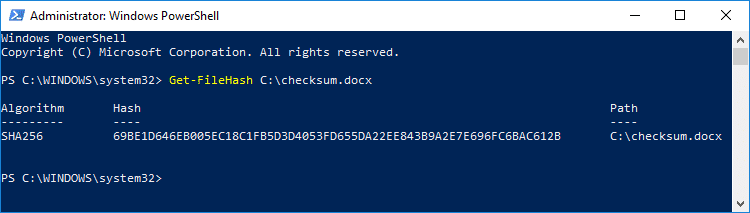
5. Pre iné algoritmy môžete použiť:
Get-FileHash yourFilePath –Algorithm MD5 Or Get-FileHash yourFilePath –Algorithm SHA1
Teraz môžete priradiť získanú hodnotu k danej hodnote.

Metóda 2: Vypočítajte kontrolný súčet pomocou online kalkulačky kontrolného súčtu(Method 2: Calculate Checksum using Online Checksum Calculator)
Existuje mnoho online kalkulačiek kontrolného súčtu, ako napríklad „onlinemd5.com“. Túto stránku možno použiť na výpočet kontrolných súčtov MD5 , SHA1 a SHA-256 pre akýkoľvek súbor a dokonca aj pre akýkoľvek text.
1. Kliknite na tlačidlo ' Vybrať súbor(Choose file) ' a otvorte požadovaný súbor.
2. Prípadne presuňte súbor myšou do daného poľa.

3. Vyberte si požadovaný algoritmus a získajte požadovaný kontrolný súčet.( desired algorithm and obtain the required checksum.)

4. Tento získaný kontrolný súčet môžete tiež porovnať s daným kontrolným súčtom skopírovaním daného kontrolného súčtu do textového poľa 'Porovnať s:'.
5. Podľa toho uvidíte začiarknutie alebo krížik vedľa textového poľa.
Ak chcete priamo vypočítať hash pre reťazec alebo text:(To calculate the hash for a string or text directly:)
a) Posuňte stránku nadol na „ MD5 & SHA1 Hash Generator For Text “

b) Skopírujte reťazec do daného textového poľa, aby ste získali požadovaný kontrolný súčet.
Pre iné algoritmy môžete použiť ' https://defuse.ca/checksums.htm '. Táto stránka vám ponúka rozsiahly zoznam mnohých rôznych hodnôt hashovacích algoritmov. Kliknutím(Click) na 'Vybrať súbor' vyberte svoj súbor a kliknutím na ' Vypočítať kontrolné súčty...(Calculate Checksums…) ' získate výsledky.
Metóda 3: Použite MD5 & SHA Checksum Utility(Method 3: Use MD5 & SHA Checksum Utility)
Najprv si stiahnite nástroj MD5 & SHA Checksum Utility(download the MD5 & SHA Checksum Utility) a potom ho spustite dvojitým kliknutím na súbor exe. Jednoducho(Simply) si prezrite svoj súbor a môžete získať jeho hash MD5 , SHA1 , SHA-256 alebo SHA-512. Daný hash môžete tiež skopírovať a vložiť do príslušného textového poľa, aby ste ho jednoducho priradili k získanej hodnote.

Odporúčané:(Recommended:)
- Oprava notebooku, ktorý sa nepripája k WiFi (s obrázkami)(Fix Laptop not connecting to WiFi (With Pictures))
- Žiadny zvuk v počítači so systémom Windows 10 [VYRIEŠENÉ](No Sound in Windows 10 PC [SOLVED])
- Ako opraviť chybu Windows Update 0x80070643(How to Fix Windows Update Error 0x80070643)
- Opravte problém s ovládačom univerzálnej sériovej zbernice (USB).(Fix Universal Serial Bus (USB) Controller Driver Issue)
Dúfam, že vyššie uvedené kroky boli užitočné pri učení Čo je kontrolný súčet? A ako to vypočítať; (What is Checksum? And How to Calculate it;)ale ak máte stále nejaké otázky týkajúce sa tohto článku, neváhajte sa ich opýtať v sekcii komentárov.
Related posts
Ako extrahovať kontakty skupiny WhatsApp (2022)
Oprava Facebook Domovská stránka sa nenačítava správne
Ako skontrolovať e-mailové ID prepojené s vaším účtom na Facebooku
3 spôsoby zdieľania Wi-Fi prístupu bez odhalenia hesla
Ako vytvoriť jednu stranu na šírku v programe Word
6 spôsobov, ako odstrániť duplikáty v Tabuľkách Google
Skombinujte všetky svoje e-mailové účty do jednej doručenej pošty Gmail
Oprava Discord Go Live sa nezobrazuje
Ako zistiť narodeniny niekoho na Snapchate
Opravte Facebook Messenger čakanie na chybu siete
Ľahko presúvajte e-maily z jedného účtu Gmail do druhého
Ako opraviť, že sa v Google Meet nenašla žiadna kamera (2022)
Opravte čiernu obrazovku League of Legends v systéme Windows 10
Ako prepojiť Facebook s Twitterom (2022)
2 spôsoby, ako zmeniť okraje v Dokumentoch Google
Ako odstrániť profilový obrázok Google alebo Gmail?
Nemôžete sa pripojiť k webu WhatsApp? Opravte nefunkčný web WhatsApp!
How to Go Live on Discord (2022)
Ako natrvalo odstrániť účet Instagram
Ako vypnúť Bezpečné vyhľadávanie na Googli
